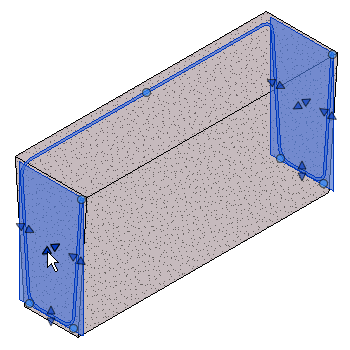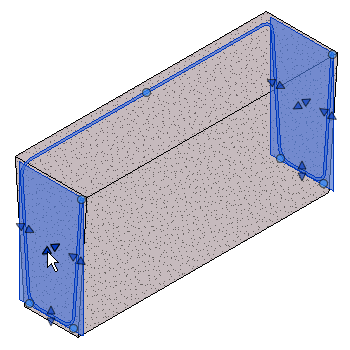일반 스케치 도구를 사용하여 두 평면으로 구부러지는 보강 철근 모양을 정의합니다.
다중 평면 보강 철근 스케치는 평면 보강 철근과 같은 방법으로 시작합니다.
- 구조 탭
 철근 배근 패널
철근 배근 패널
 (보강 철근)을 클릭합니다.
(보강 철근)을 클릭합니다. - 수정 | 보강 철근 배치 탭
 배치 방향(또는 배치 투시도) 패널
배치 방향(또는 배치 투시도) 패널
 (보강 철근 스케치)를 클릭합니다.
(보강 철근 스케치)를 클릭합니다. - 메시지가 표시되면 보강 철근을 호스트할 요소를 선택합니다.
- 스케치 도구를 사용하여 보강 철근 모양을 스케치합니다.
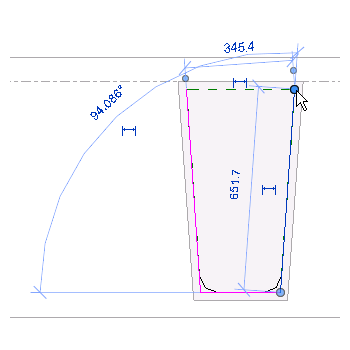
- 수정 | 보강 철근 스케치 작성 탭
 철근 배근 패널
철근 배근 패널 
 (다중 평면)을 클릭합니다. 모양이 복제되어 보강 철근의 커넥터 세그먼트에 의해 원본에 부착됩니다. 이 모양은 3D 뷰에서 가장 잘 보입니다.
(다중 평면)을 클릭합니다. 모양이 복제되어 보강 철근의 커넥터 세그먼트에 의해 원본에 부착됩니다. 이 모양은 3D 뷰에서 가장 잘 보입니다.
세 개의 확인란을 사용하여 다중 평면 보강 철근 모양을 추가로 편집할 수 있습니다. 각 상자 위에 커서를 놓으면 어떤 도구인지 알 수 있습니다.
- 세 개의 확인란을 사용하여 다중 평면 보강 철근 모양 세그먼트를 추가로 편집할 수 있습니다. 각 상자 위에 커서를 놓으면 이 상자가 나타내는 세그먼트 도구를 볼 수 있습니다. 해당 상자를 선택하여 다음과 같이 활성화합니다.
- 첫 번째 커넥터 세그먼트 사용 안 함/사용. 커넥터 세그먼트 위치를 전환합니다. 사용으로 설정된 경우 첫 번째 세그먼트가 사용됩니다. 사용 안 함으로 설정된 경우 두 번째 세그먼트가 사용됩니다.
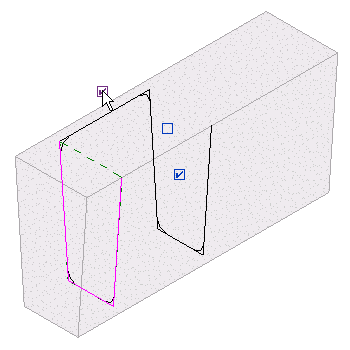
- 두 번째 커넥터 세그먼트 사용 안 함/사용.커넥터 세그먼트 위치를 전환합니다. 사용으로 설정된 경우 두 번째 세그먼트가 사용됩니다. 사용 안 함으로 설정된 경우 첫 번째 세그먼트가 사용됩니다.
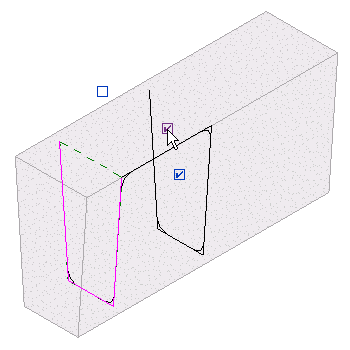
- 모양 세그먼트의 사본 사용 안 함. 복제된 모양을 제거하고 커넥터 세그먼트를 제위치에 둡니다.
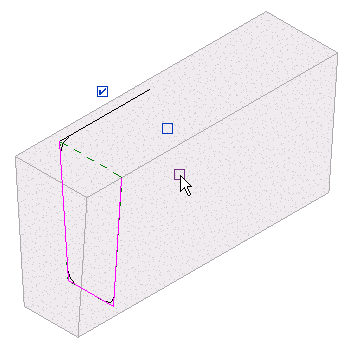
- 첫 번째 커넥터 세그먼트 사용 안 함/사용. 커넥터 세그먼트 위치를 전환합니다. 사용으로 설정된 경우 첫 번째 세그먼트가 사용됩니다. 사용 안 함으로 설정된 경우 두 번째 세그먼트가 사용됩니다.
소스 모양 스케치의 변경사항이 복제본에 반영되고 후크를 추가할 수 있습니다. 스케치 작업을 마치면 수정 | 보강 철근 스케치 작성 탭 모드 패널
모드 패널
 (편집 모드 마침)을 클릭하여 스케치를 승인하고 새 모양을 배치합니다.
(편집 모드 마침)을 클릭하여 스케치를 승인하고 새 모양을 배치합니다. 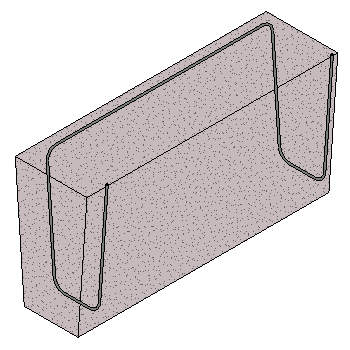
 모드 패널
모드 패널
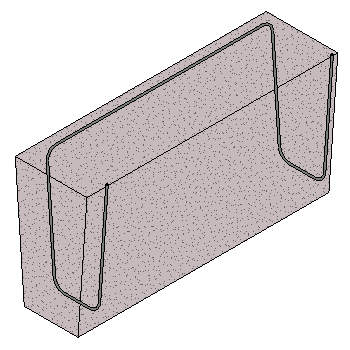
보강 철근 모양을 사용하여 보강 철근 위치와 모양을 미세 조정합니다. 올바르게 표시하기 위해 보강 철근 가시성 설정을 조정해야 할 수도 있습니다.